Wix Événements : Créer un événement privé
Temps de lecture : 4 min
Lorsque vous publiez un événement sur votre site, tout le monde peut consulter les pages de l'événement et s'inscrire. Cependant, pour un événement privé, vous pouvez limiter l'accès aux informations de l'événement ou à l'inscription de plusieurs façons.
Dans cet article, apprenez à :
Limiter l'inscription aux membres approuvés du site
Vous pouvez créer un événement que toute personne accédant au site peut voir, mais que seuls les membres approuvés du site peuvent s'inscrire.
Pour limiter l'inscription aux membres approuvés du site :
- Si votre site n'a pas déjà un espace membres, ajoutez-en un maintenant.
- Accéder aux Événements dans le tableau de bord de votre site.
- Sélectionnez le brouillon ou l'événement publié concerné.
- パラメータをクリックしてください。
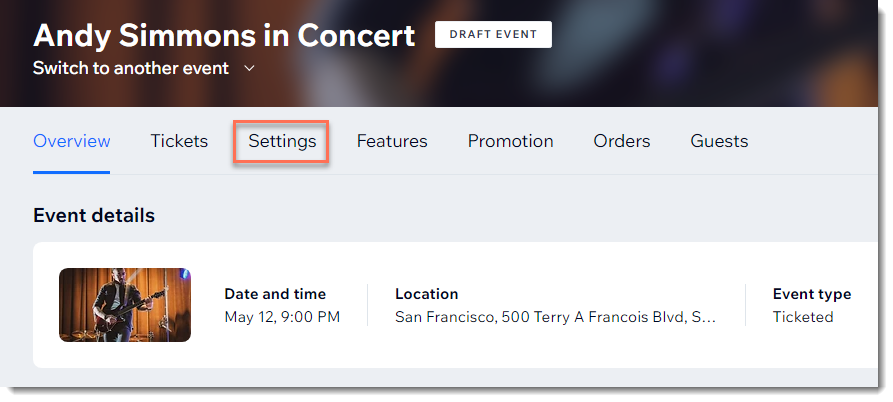
- Cliquez sur Modifier à côté de Paramètres d'inscription.
- Sous Qui peut répondre aux événements de votre site, sélectionnez Membres du site uniquement.
- 登録するをクリックしてください。
- Configurez le formulaire d'inscription de votre site afin que seules les personnes que vous approuviez puissent devenir membres du site.
Remarque : Cela empêche les visiteurs du site qui ne sont pas invités à votre événement privé de se connecter et de s'inscrire. - (Facultatif) Masquez la page des détails des événements des moteurs de recherche.
Protéger les pages d'événements par mot de passe
Les événements ont une page principale de l'événement, une page des détails de l'événement (si elle est activée) et une page du formulaire d'inscription. Vous pouvez limiter l'accès à l'une de ces pages en la rendant protégée par un mot de passe. Tout visiteur du site qui tente d'accéder à la page est invité à saisir le mot de passe.
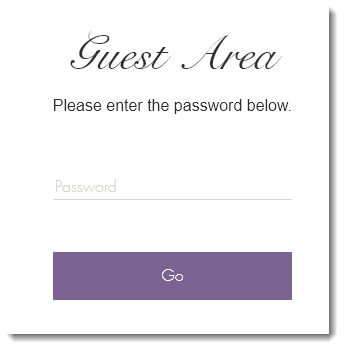
Remarque :
Les visiteurs du site accèdent à ces pages dans un ordre particulier. D'abord la page principale de l'événement, puis la page des détails de l'événement, puis la page d'inscription. Il n'est pas nécessaire, par exemple, de protéger par un mot de passe la deuxième page si vous avez protégé la première, sauf si vous souhaitez que les invités saisissent leur mot de passe plusieurs fois.
Pour protéger les pages d'événements par un mot de passe :
出版社 Wix
Responsable Studio
- Accédez à votre Éditeur.
- Accéder à la page Événements :
- Cliquez Pages et menu
 à gauche de l'éditeur.
à gauche de l'éditeur. - Cliquez sur Pages d'événements.
- Cliquez Pages et menu
- Cliquez sur la page d'événement correspondante (ex. Programme, événements, détails des événements et inscriptions).
- 画像をクリック Paramètres
 .
.
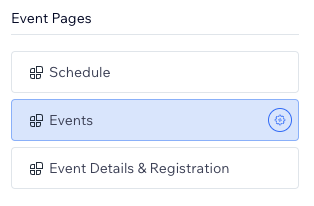
- Cliquez sur l'onglet Autorisations .
- Cliquez sur Détenteurs du mot de passe .
- Saisissez le mot de passe de la page.
- (Facultatif) Personnalisez le design de la fenêtre du mot de passe.
- Masquez la page des détails des événements des moteurs de recherche.
Suggestion :
Vous pouvez utiliser cette option pour créer plusieurs événements privés avec différentes listes d'invités. Créez un mot de passe différent pour chaque page principale de l'événement (pas les pages des détails de l'événement ou du formulaire d'inscription) et partagez-le avec les invités qui sont invités à l'événement privé.
何か役に立ちましたか?
|